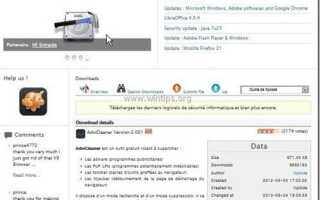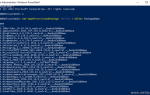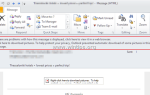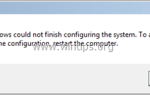Intelewin Filter (TR / Agent.tgs, TR / Agent.ddf) является опасным вредоносным троянским конем, который скрывает свое существование от обнаружения (и удаления) и, как только он заражает компьютер, он может украсть личную информацию, он нарушает вашу конфиденциальность и выполняет опасные действия. модификации внутри зараженной системы.
Как правило, Intelewin Filter Троянец входит в состав бесплатных программ, которые пользователь скачивает и устанавливает из неизвестных источников.
Если компьютер заражен Intelewin Filter Троянец, тогда антивирусная защита отключена, скорость компьютера резко снижается и постоянно появляется все больше рекламы в интернет-браузере.
Фильтр Intelewin для вредоносных папок файлы:
1. Перейдите по следующим путям удалите следующие папки: Intelewin Filter
- C: \ Documents and Settings \ Все пользователи \ Данные приложения \Интелвин фильтр
- C: \ ProgramData \IntelewinFilter
Шаг 5: Чистое рекламное ПО, вредоносные файлы Записи реестра с использованием «AdwCleaner»
1. Загрузите и сохраните утилиту AdwCleaner на рабочий стол.
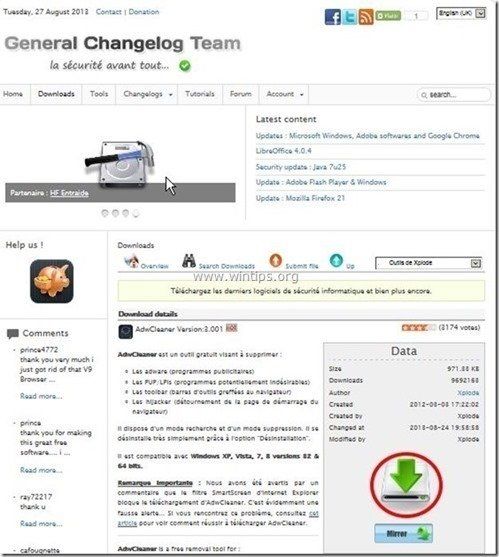
2. Закройте все открытые программы а также Двойной щелчок открыть «AdwCleaner» с вашего рабочего стола.
3. Нажмите «сканирование».
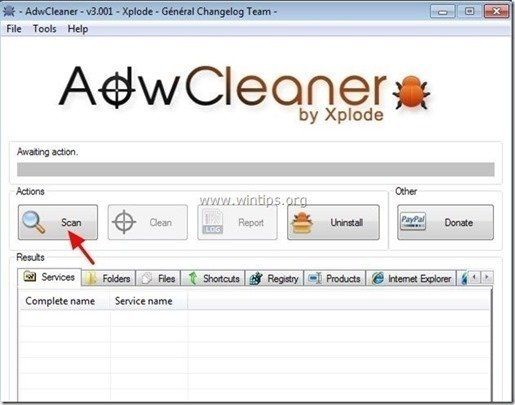
4. Когда сканирование завершено, нажмите «Чистый«удалить все нежелательные вредоносные записи.
![adwcleaner-clean_thumb1_thumb_thumb_ [1] adwcleaner-clean_thumb1_thumb_thumb_ [1]](/wp-content/uploads/2020/6/kak-udalit-intelewin-filter-trojan-virus_2_1.jpg)
4. Нажмите «хорошо» в «AdwCleaner — Информация » и нажмите «хорошо» опять таки перезагрузить компьютер.

5. Когда ваш компьютер перезагрузится, близко «AdwCleaner «информация (readme) и перейдите к следующему шагу.
Шаг 6 Очистите свой компьютер от оставшихся вредоносных угроз.
Скачать а также устанавливать одна из самых надежных БЕСПЛАТНЫХ антивирусных программ на сегодняшний день для очистки вашего компьютера от остающихся вредоносных угроз. Если вы хотите постоянно быть защищены от угроз вредоносного ПО, существующих и будущих, мы рекомендуем установить Malwarebytes Anti-Malware PRO:
Malwarebytes ™ Защита
Удаляет шпионское и рекламное ПО Malware.
Начните бесплатную загрузку сейчас!![]()
1. Бег «Malwarebytes Anti-Malware » и разрешить программе обновлять ее до последней версии и вредоносной базы данных при необходимости.
2. Когда на экране появится главное окно «Malwarebytes Anti-Malware», выберите «Выполнить быстрое сканирование«вариант, а затем нажмите»сканирование«и программа просканирует вашу систему на наличие угроз.
![ahefjplu_thumb2_thumb_thumb_thumb_th [2] ahefjplu_thumb2_thumb_thumb_thumb_th [2]](/wp-content/uploads/2020/6/kak-udalit-intelewin-filter-trojan-virus_3_1.jpg)
3. Когда сканирование завершено, нажмите «ХОРОШО» закрыть информационное сообщение, а затем Нажмите «Показать результаты» кнопка для Посмотреть а также удалять обнаружены вредоносные угрозы.
![juygdz2u_thumb2_thumb_thumb_thumb_th [1] juygdz2u_thumb2_thumb_thumb_thumb_th [1]](/wp-content/uploads/2020/6/kak-udalit-intelewin-filter-trojan-virus_4_1.jpg) .
.
4. НаПоказать результатыОкно, проверьте все предметы найдены (Щелкните правой кнопкой мыши> «Выбрать все элементы «) а затем нажмите наУдалить выбранныеКнопка, чтобы удалить все угрозы.
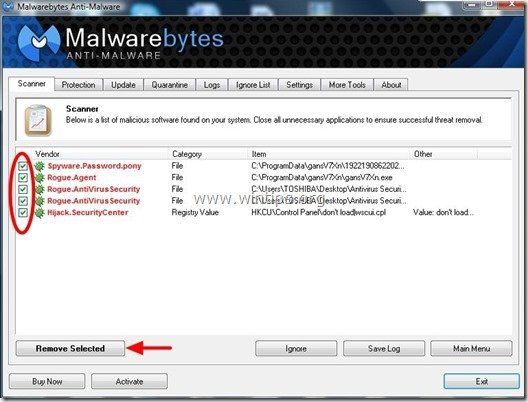
5. Когда удаление зараженных объектов завершено, Msgstr «Перезагрузите вашу систему, чтобы правильно удалить все активные угрозы».
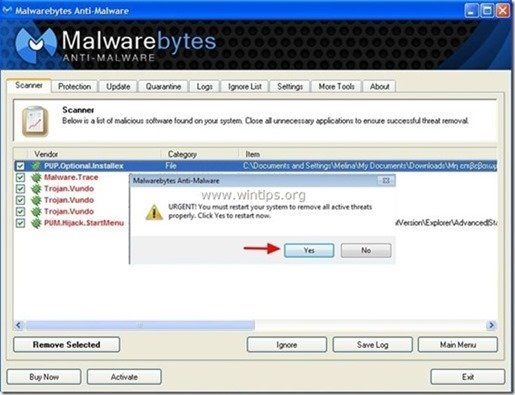
6. Продолжайте следующий шаг.
Совет: Чтобы ваш компьютер был чистым и безопасным, выполнить полную проверку Malwarebytes Anti-Malware в Windows «Безопасный режим».*
* Чтобы перейти в безопасный режим Windows, нажмитеF8«ключ, пока ваш компьютер загружается, до появления логотипа Windows. Когда»Меню расширенных параметров Windows«появится на вашем экране, используйте клавиши со стрелками на клавиатуре, чтобы перейти к Безопасный режим вариант, а затем нажмите «ВОЙТИ».
Шаг 7. Очистите ненужные файлы и записи.
Используйте «CCleaner«Запрограммируйте и перейдите к чистый ваша система из временного интернет-файлы а также неверные записи реестра. *
*Если вы не знаете, как установить и использовать «CCleaner», прочитайте эти инструкции.